Android Auto este o aplicație pentru toate smartphone-urile Android care vă permite să vă folosiți smartphone-ul în siguranță în timp ce conduceți.Această aplicație este furnizată de oficial și o puteți descărca pe Google Play Store.
Android Auto are o varietate de funcții pentru integrarea aplicațiilor.Este proiectat cu o interfață ușor de utilizat, care poate ajuta utilizatorii să conducă pe șosea.În plus, vine cu un sistem de navigare Google Maps care vă ajută să schimbați direcțiile cu ușurință și să găsească automat rute alternative în cazul oricăror blocaje de trafic pe traseu.În același timp, acceptă și Asistentul Google pentru a vă oferi diverse surse, cum ar fi muzică și podcasturi de care aveți nevoie.
Acum, să aruncăm o privire mai atentă asupra modului de utilizare a aplicației Android Auto.
Caracteristicile aplicației Android Auto
- Aplicația actualizează indicațiile de orientare și puteți seta mementouri pentru actualizările calendarului, știri și alte informații.
- Accesați-vă contactele pentru a efectua apeluri, trimite, primi și citi orice mesaj.Toate acestea se fac în această aplicație, deoarece se integrează cu multe aplicații precum Telefon, Mesaje, pierde timpul, WhatsApp etc.
- Puteți asculta aplicațiile preferate de streaming, cum ar fi muzica spotify, Gaana Music, Saavn Music and Radio, Google Play Music, Amazon Music, Free Live FM, FIFA Radio, Muzică, Sport, Știri și Podcasturi.
- Vă permite să activați modul Nu deranjați pentru a evita distracția în timpul conducerii.
Pași pentru a utiliza Android Auto la Android Mobile
Pentru a accesa Android Auto, telefonul trebuie să ruleze Android 5 (Lollipop) sau o versiune ulterioară.
Pasul 1: Conectați-vă smartphone-ul și sistemul audio de mașină compatibil la cablu USB.
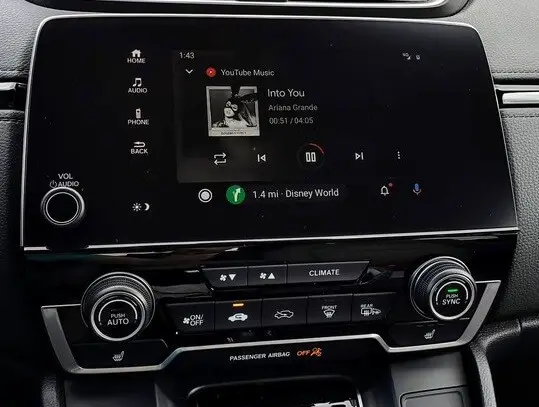
Pasul 2: Deschis ta Cu mașina 和 debloca ecranul telefonului dvs.
第 3 步 : Descărcați Android Auto aplicația pe telefon și lansați-o.
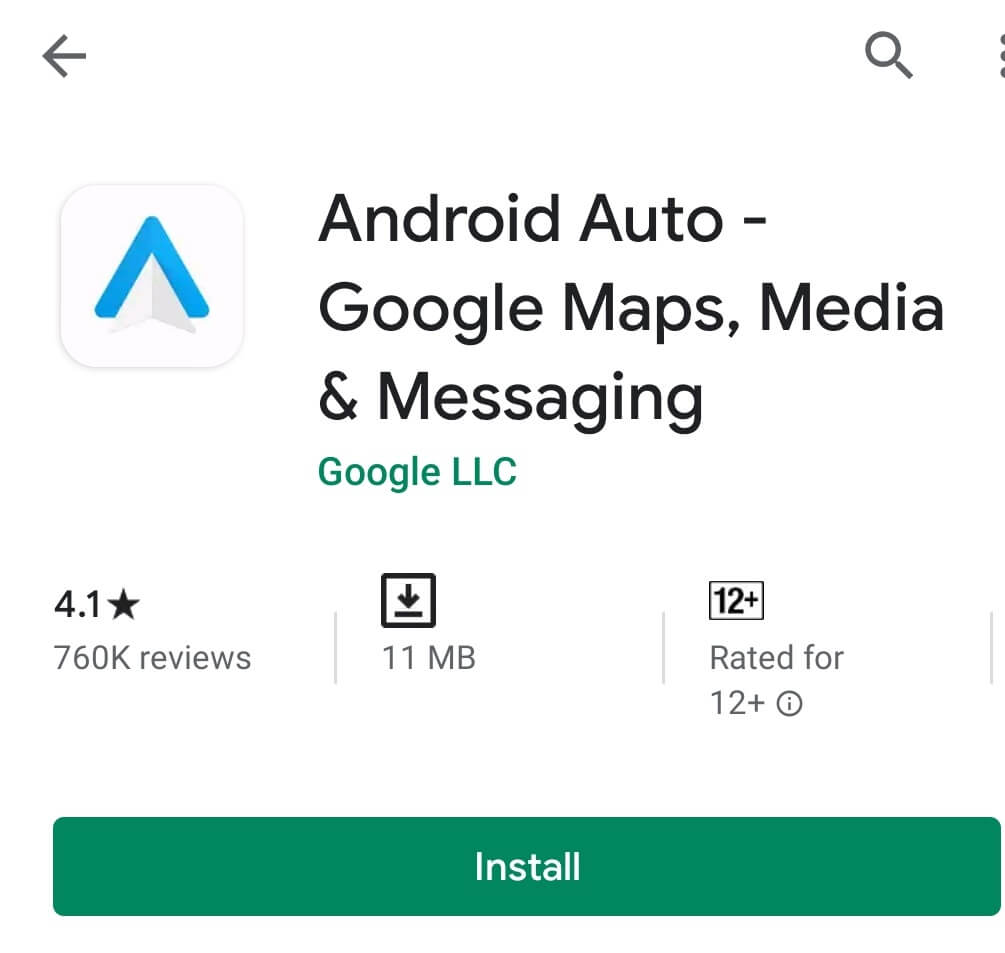
Pasul 4: Faceți clic Deschis Acceptați termenii și condițiile și primiți notificări din prompt.
Pasul XNUMX: Faceți clic continua Intrați în aplicație.
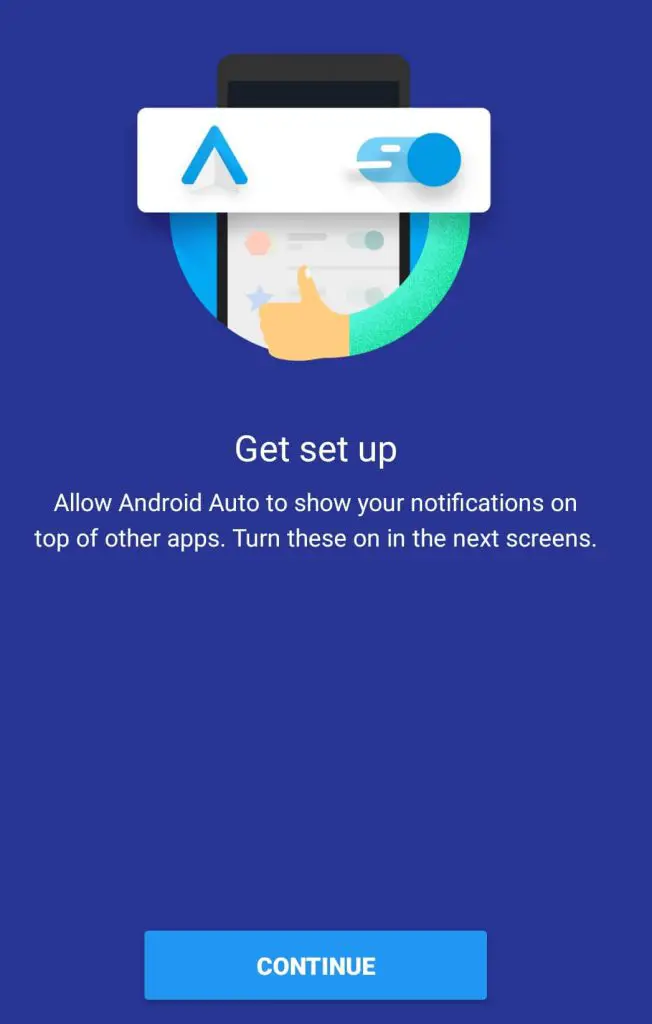
note : Dacă doriți să conectați wireless Android Auto la mașină fără a utiliza un cablu USB, trebuie să porniți Wifi pe audio-ul mașinii tale și porniți bluetooth Conectați Android Auto fără fir în ambele dispozitive și urmați pașii de mai sus (2 la 4).
Acum că Android Auto este conectat la mașina dvs., puteți obține indicații de orientare și divertisment.Pentru a accesa acest serviciu, aveți nevoie de o conexiune de date deschisă.
Cum să actualizez aplicația Android Auto?
Dacă există actualizări noi disponibile pentru aplicația Android Auto, le puteți actualiza în cadrul aplicației.
Pasul 1: Deschideți Aplicație Android pentru mașină pe smartphone-ul tău.
Pasul 2: Faceți clic meniu cu trei linii pictograma din colțul din stânga sus.
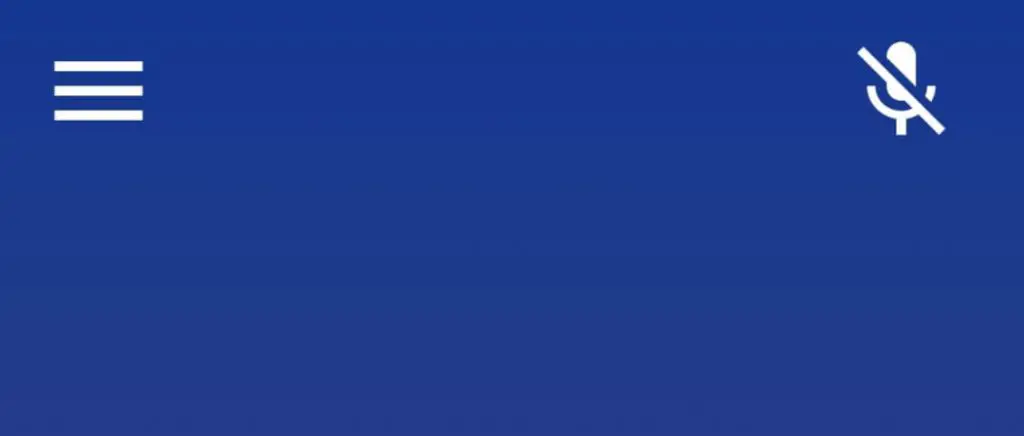
Pasul 3: Selectați înființat Opțiuni.
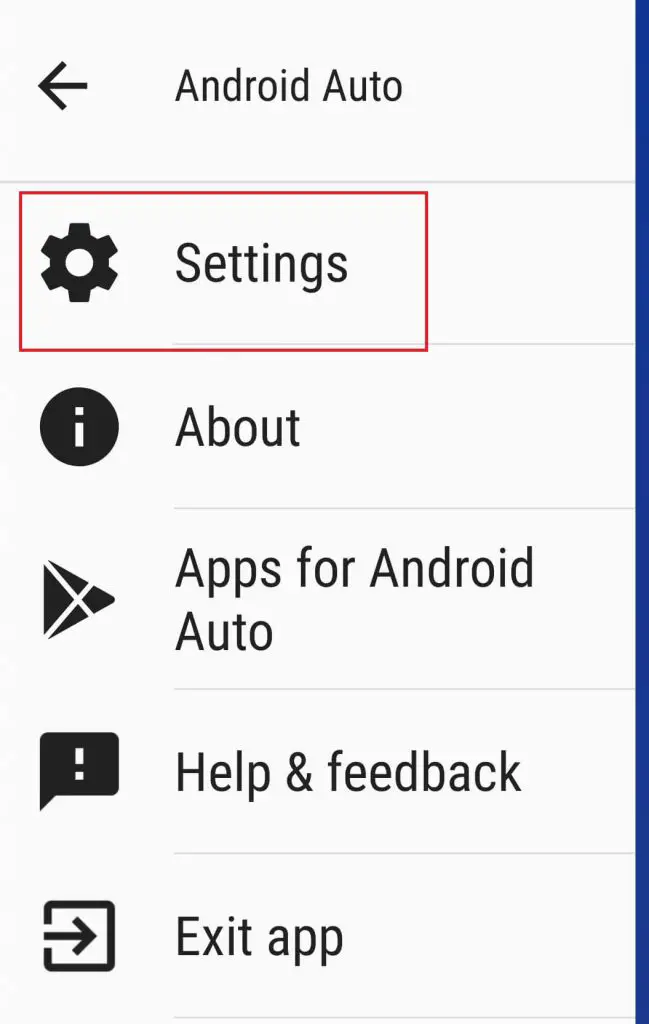
Pasul 4: Activați Încercați noua versiune de Android Auto Faceți clic pe Opțiuni comutare.
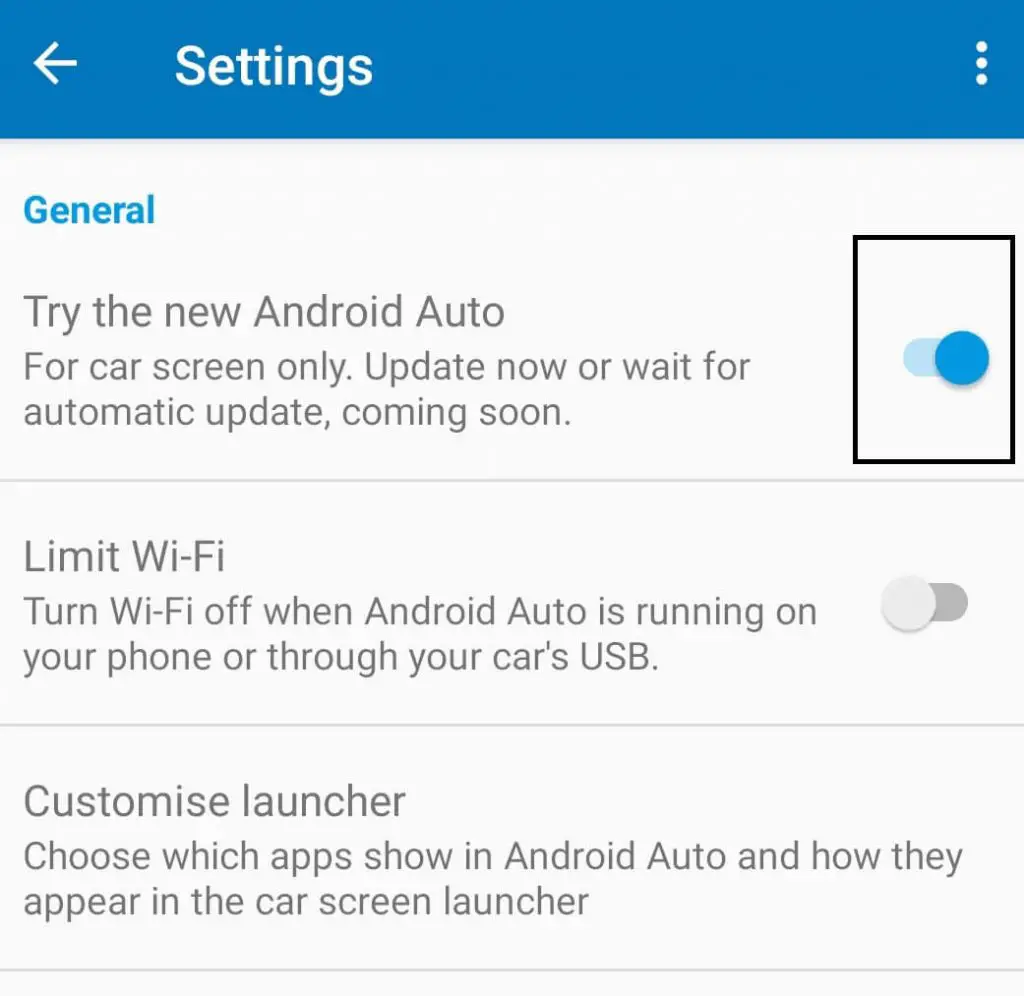
Pasul 5: Acum Android Auto este actualizat la noua versiune.
Cum să folosești Waze în aplicația Android Auto?
Android Auto este o aplicație mobilă care se integrează cu multe alte aplicații.Waze este unul dintre ele.Aceasta este o aplicație de hărți și navigare care oferă indicații pas cu pas și vă avertizează cu privire la trafic. Aplicația Waze de pe Android Auto vă ajută să ajungeți la destinație în timp ce conduceți cu ușurință.
Pasul 1: Conectați-vă smartphone-ul cu mașina USB cablu sau Bluetooth și deschideți-vă conexiunea de date.
Pasul 2: Instalare și porniți cea mai recentă versiune a Aplicație Android pentru mașină pe smartphone-ul tău.
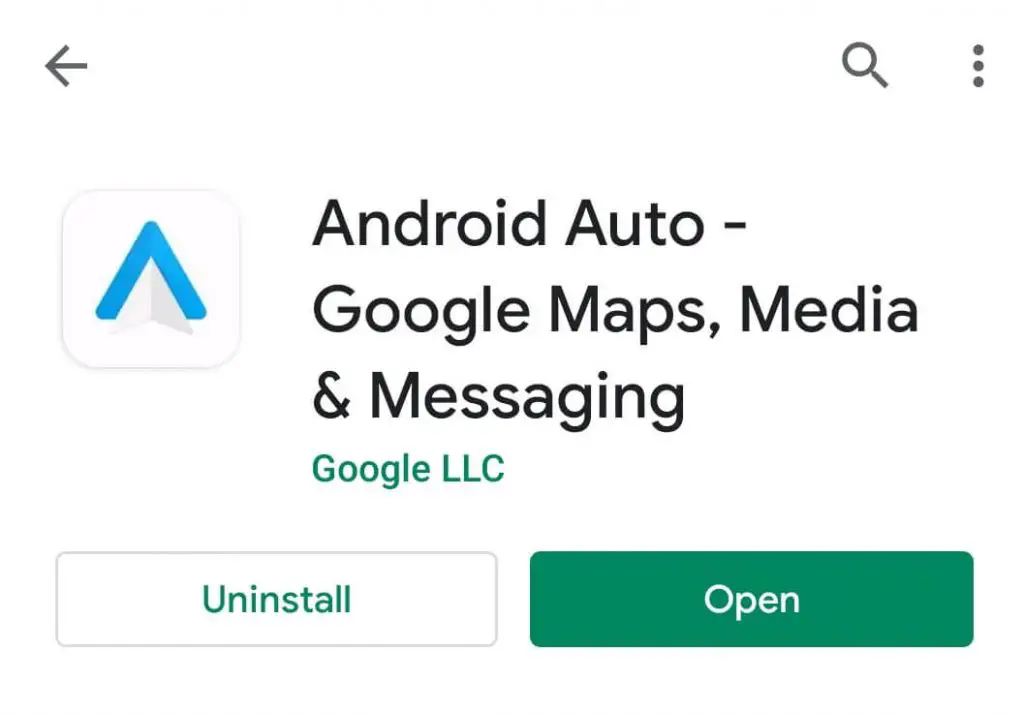
Pasul 3: Instalați waze aplicație pe smartphone.
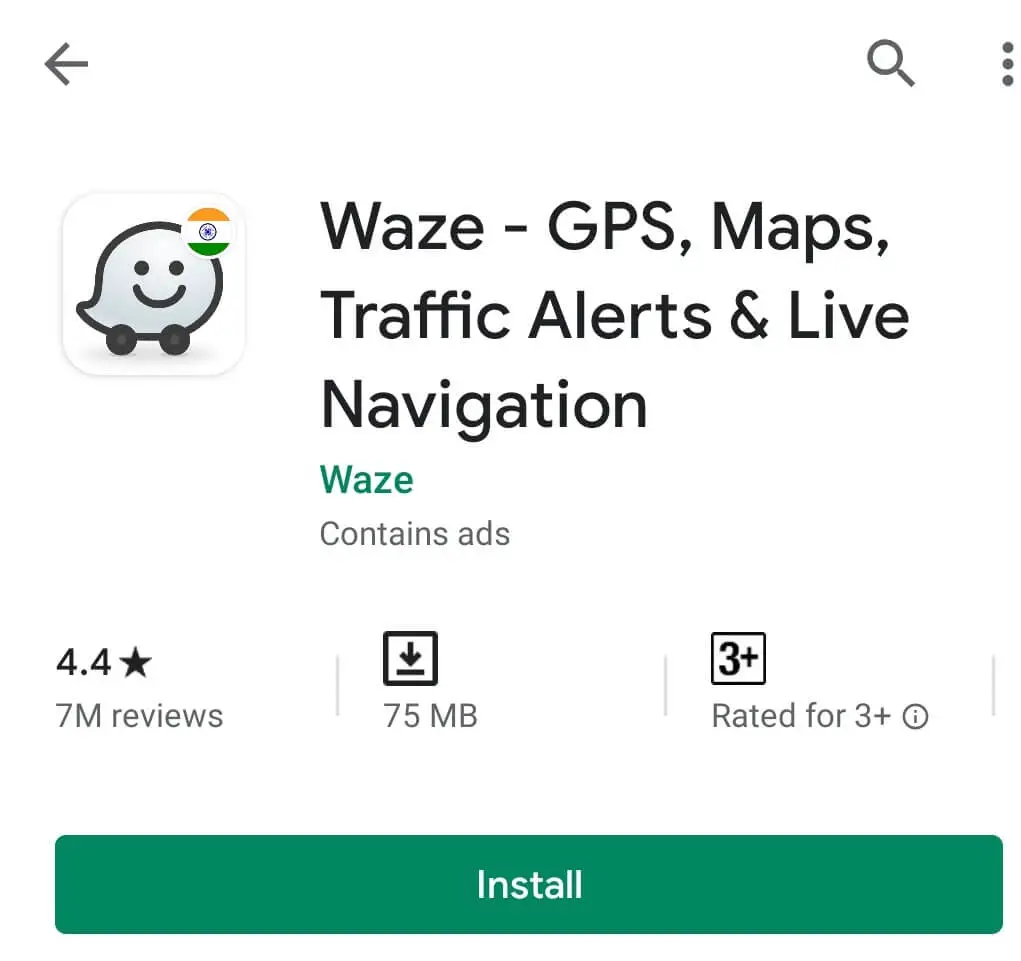
Pasul 4: Faceți clic pictograma de navigare în partea de jos a ecranului.
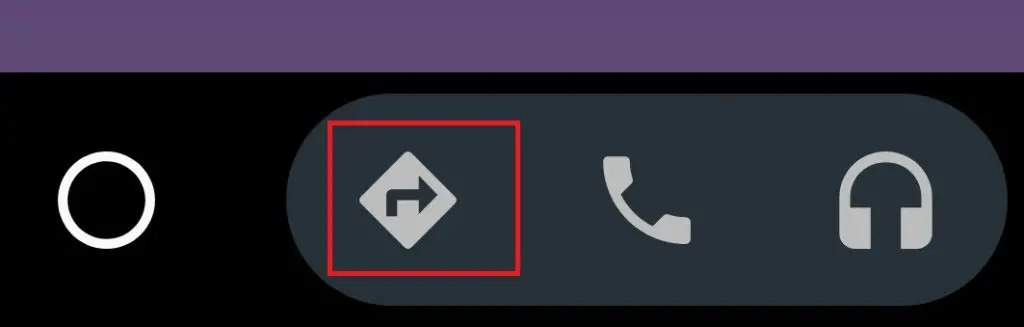
Pasul cinci: Selectați waze aplicarea.
Pasul 6: Faceți clic pictograma microfonului Sau ok google Căutați locația dvs.
Pasul 7: Afișează mai multe locații.De unde selectați locația în care doriți să mergeți.
note: puteți căuta comanda vocala Pentru că bara de căutare va fi disponibilă numai în limba engleză.
Când vă conectați telefonul la sistemul de infotainment al mașinii prin aplicația Android Auto, ecranul telefonului se va goli și orice informații afișate în mod normal pe ecranul telefonului vor fi afișate pe ecranul sistemului de infotainment al mașinii.
Acum este mai ușor să căutați, să obțineți indicații pas cu pas și să transmiteți muzică în flux cu aplicații de streaming.Aplicațiile precum Waze vor funcționa numai pe Android Auto dacă ecranul telefonului este reflectat într-un sistem stereo compatibil.
Această aplicație vă ajută să folosiți telefonul mobil pentru a apela persoanele de contact, pentru a conversa pe aplicații precum WhatsApp, pentru a citi mesaje, a răspunde la mesaje text și multe altele în timp ce conduceți.




![activare syfy - [Roku, Apple TV, Android TV, Amazon Fire TV] activare syfy - [Roku, Apple TV, Android TV, Amazon Fire TV]](https://infoacetech.net/wp-content/uploads/2021/07/5849-photo-1589739900869-082b93d8f224-150x150.jpg)








